9 maneiras de tornar o Windows 10 mais rápido
Publicados: 2020-08-19Os sistemas operacionais modernos usam mais recursos do que nunca. Normalmente, isso não é um problema, pois plataformas como Windows, macOS e a maioria das distribuições Linux são otimizadas para hardware de computador moderno.
Às vezes, no entanto, você descobrirá que o Windows fica mais lento do que você lembra. Pode haver muitas razões para isso, e essas 9 maneiras de tornar o Windows 10 mais rápido devem resolver a maioria delas.

Desligue seu computador
Antes de alterar as configurações do seu computador, vale a pena considerar há quanto tempo você desligou o computador pela última vez. Deixar seu computador em modo de suspensão ou hibernação é bom por curtos períodos de tempo, mas desligar ou reiniciar é essencial de tempos em tempos.
A reinicialização permite que o Windows instale atualizações essenciais, redefina o Wi-Fi e outros periféricos e limpe o cache de memória. Desligar o computador durante a noite pode valer a pena ainda mais, pois pode fornecer uma indicação melhor de quaisquer novos problemas de hardware.

Às vezes, um computador funcionará bem quando iniciado pela primeira vez, depois poderá ficar lento. Isso geralmente é um sinal de um problema de resfriamento que pode ser corrigido com uma nova ventoinha ou uma nova aplicação de pasta térmica na Unidade Central de Processamento (CPU).
Configurações de energia
O Windows 10 vem com configurações de energia projetadas para aproveitar ao máximo seu hardware e bateria. Um efeito colateral desse regulamento é menos energia sendo alocada ao hardware do computador, afetando o desempenho.
O Windows 10 usa um plano de energia balanceado por padrão, que você pode alterar clicando no ícone da bateria no canto inferior direito. Mova o controle deslizante para a direita para obter o máximo desempenho de sua máquina.
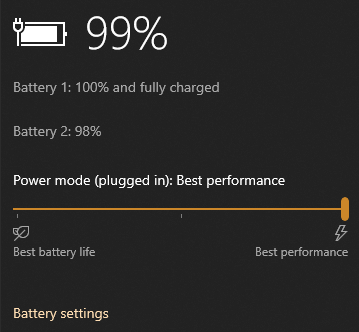
Isso é especialmente importante para tarefas com uso intenso do processador, como edição de vídeo ou jogos.
Desabilitar efeitos visuais do Windows 10
O Windows 10 é a iteração do Windows mais esteticamente agradável até agora e é altamente personalizável. Os efeitos visuais padrão do Windows 10 incluem animações, sombras e transparência.
Por melhor que pareçam, todos os efeitos visuais lutam pela atenção do processador e da memória. Desligá-los torna o sistema mais eficiente:
- Pressione a tecla Windows e digite sysdm.cpl para abrir as Propriedades do Sistema
- Selecione a seção de desempenho
- Verifique Ajustar para obter o melhor desempenho
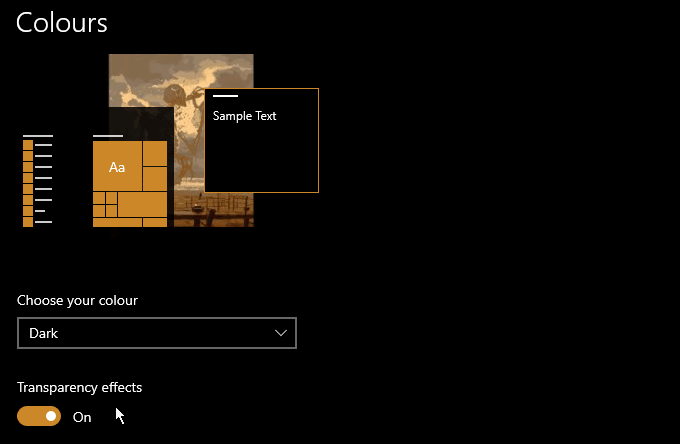
Essa janela oferece um controle detalhado sobre quais efeitos você verá, mas desativá-los é a melhor maneira de garantir a velocidade máxima. Para desativar a transparência, pressione a tecla Windows e digite Cores. Desmarque Efeitos de transparência.
Excluir Bloatware do Windows 10
Qualquer coisa no seu computador que você não usa regularmente é bloatware. Pode ser um software que você instalou e não usa mais ou programas incluídos no Windows 10. O primeiro passo para remover o bloatware é remover o software que você não precisa mais.
- Pressione a tecla Windows e digite Adicionar ou remover programas
- Pesquise na lista o software que você não precisa mais (você pode filtrar e pesquisar usando as caixas de diálogo fornecidas)
- Clique em cada aplicativo, seguido de Desinstalar para removê-lo do seu sistema
Essa etapa eliminará todos os programas que você não precisa mais, mas alguns dos aplicativos incluídos no Windows são mais difíceis de remover.
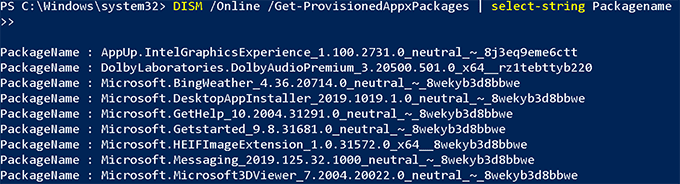
Se você estiver disposto a sujar as mãos, pode usar o Windows10Debloater da Sycnex, um script do PowerShell projetado para automatizar o processo de remoção de bloatware. Você pode encontrar instruções completas na página do GitHub para o projeto.

Nota: Certifique-se de ler as instruções cuidadosamente. Alguns aplicativos do Windows 10 podem ser difíceis de recuperar depois de limpos.
Limpe sua pasta de inicialização
Muitos programas se adicionam ao procedimento de inicialização do computador como parte do processo de instalação. Além de ser uma coisa muito sorrateira, o software de segundo plano desnecessário ocupa recursos preciosos.
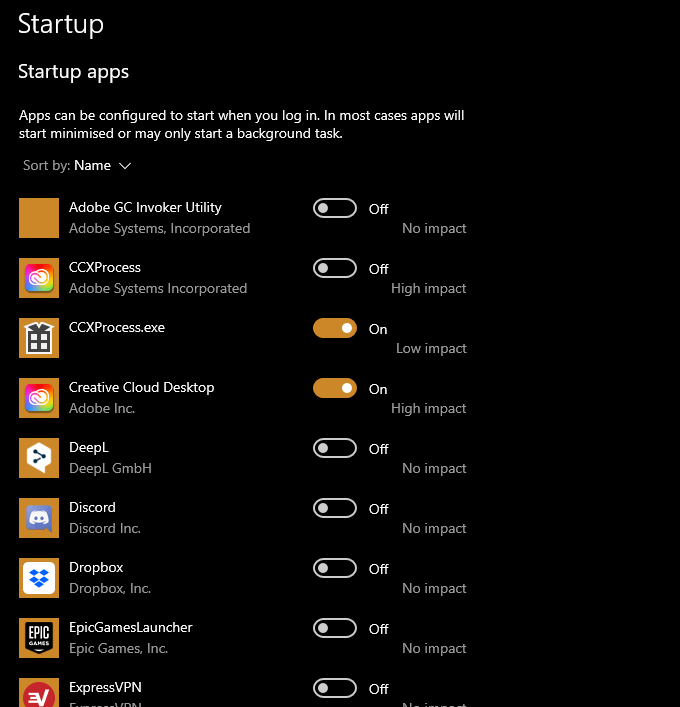
Se você não precisar de um software em execução em segundo plano, remova-o da inicialização pressionando a tecla Windows e digitando Aplicativos de inicialização . Você verá uma lista de programas que iniciam automaticamente com seu computador. Desmarque os que você não precisa.
Limitar serviços de backup
Os serviços de backup são uma ótima ideia, e manter os arquivos essenciais na nuvem ou em um dispositivo de armazenamento conectado à rede local pode evitar muitas dores de cabeça a longo prazo. Serviços online como Dropbox e Google Drive fazem backup automático de pastas específicas do seu computador.
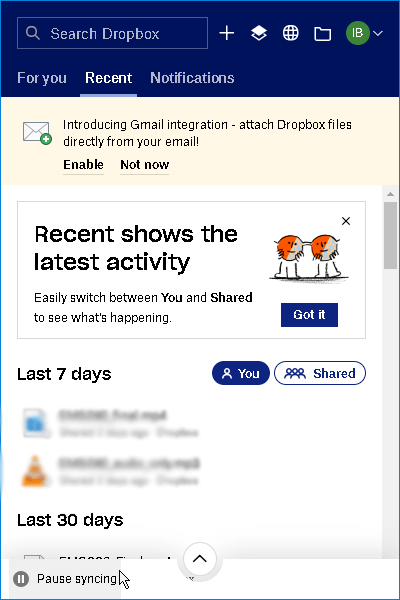
Controlar quando isso acontece é importante, pois sincronizar arquivos e pastas grandes pode deixar seu computador e sua conexão com a Internet mais lentos. Quando você precisar que seu computador funcione com eficiência total, pause temporariamente qualquer serviço de sincronização.
Crie espaço no disco rígido
Com tanta mídia sendo digital e jogos pedindo rotineiramente até 100 GB de espaço em disco, ficar sem espaço é inevitável. Infelizmente, isso não é ótimo para manter seu computador rápido. A iteração de grandes quantidades de arquivos pode ser um processo caro e, se a unidade do sistema estiver quase cheia, o computador ficará mais lento e se comportará de forma irregular.

É bom excluir arquivos e jogos que você não está usando para manter a unidade do sistema o mais leve possível. Se possível, um disco rígido externo ou SSD é uma ótima maneira de armazenar arquivos grandes.
Desfragmentar
Se o seu computador usa um disco rígido tradicional em vez de um SSD, a desfragmentação pode fazer uma grande diferença no desempenho. Para iniciar a desfragmentação, pressione a tecla Windows e digite Desfragmentar e Otimizar Unidades. Clique em Otimizar para começar.
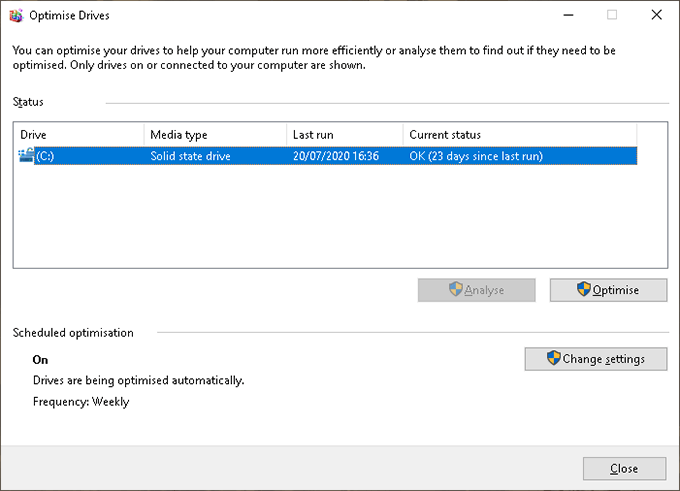
Observe que você não precisa desfragmentar unidades SSD, mas não se preocupe se não tiver certeza de qual unidade você possui – o Windows 10 detecta automaticamente seu tipo de unidade.
Desativar indexação
A indexação de pesquisa foi projetada para acelerar seu computador analisando e categorizando dados para fácil recuperação. Ironicamente, a maioria dos sistemas modernos não exige esse recurso e, na verdade, diminui a velocidade do sistema.
Temos um guia detalhado sobre indexação e por que você deseja removê-la, mas em resumo:
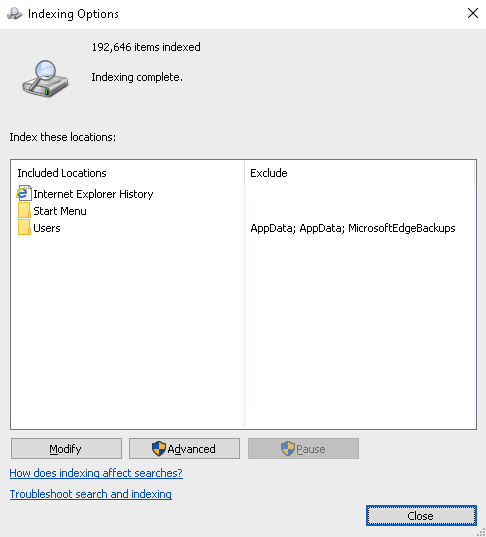
- Pressione a tecla Windows e digite Opções de Indexação
- Selecione Modificar > Mostrar todos os locais
- Selecione cada item na lista Resumo dos locais selecionados
- Desmarque as caixas na lista Alterar local selecionado acima
Qualquer computador moderno com um SSD não precisa de indexação ativada. Se você não tiver certeza se o seu computador possui um SSD, desative a indexação para ver se ocorre alguma alteração de velocidade. Se não funcionar (ou tornar as coisas mais lentas), você pode ativar a indexação novamente revertendo o processo acima.
A Necessidade de Velocidade
Essas 9 dicas devem fazer uma diferença marcante na velocidade do seu computador. Se você quiser levar as coisas adiante, considere limpar o registro do seu computador.
Existem também ferramentas que você pode usar para acelerar o seu computador. Trate-os com cautela, pois opções populares como o CCleaner podem não ser confiáveis.
